autocad中模型空间布局空间视口相关比例的联想理解
- 格式:doc
- 大小:37.00 KB
- 文档页数:17

CAD的模型、布局、图纸空间CAD的模型和布局是什么意思?什么叫图纸空间?在AUTOCAD 或浩辰CAD等同类的CAD软件中,新建一张空图,我们都可以看到底部有一个标签栏,分别写着“模型(Model)”和“布局(Layout)”,不仅初学者不清楚模型和布局到底怎么用,就是一些使用CAD多年的设计师也不太了解布局的用途。
CAD之所以要增加布局,主要是考虑排图打印的需要。
通常我们在模型空间绘制图形,在布局空间设置好纸张幅面等页面设置,通过不同比例的的视口来排布模型空间绘制的图形,基本可以模拟最终的打印效果。
在布局空间,如果不进入视口,就是图纸空间,图纸空间是二维的,可以绘制三维图形,但无法调整视图,无法着色、消隐,因此在图纸空间通常做的工作就是插入一个标准图框,也可以在图纸空间添加标注,利用标注关联甚至可以标注视口内的图形,当然,你要在图纸空间绘制其他图形也可以。
在布局空间,一旦双击进入视口,就是进入了模型空间,不仅可以进行跟切换到“模型”标签后相同的各类操作,而且可以针对当前视口设置某些图层的颜色、线宽、线型、打印样式,并可冻结某些图层,通过这些设置,模型空间中相同的图形在不同视口可以显示不同的效果。
CAD的模型空间和布局空间中都可以保存一个页面设置,当布局设置并保存了页面设置后,以后打印就无需重复设置了,直接点打印就可以输出了。
通常一个布局只插入一个图框,也就是只排布一张图纸,这样不仅方便以后的打印操作,而且CAD还针对布局开发了更多的管理和输出功能,例如发布(Publish)可选择多个布局进行批量打印或输出成电子文档,图纸集(Sheetset)可以将项目图纸的多个布局管理起来。
因此,强烈建议大家不要在一个布局中放多个图框,这样虽然看起来比较方便,但后续的打印和管理都不太方便,而且会影响CAD的操作性能。
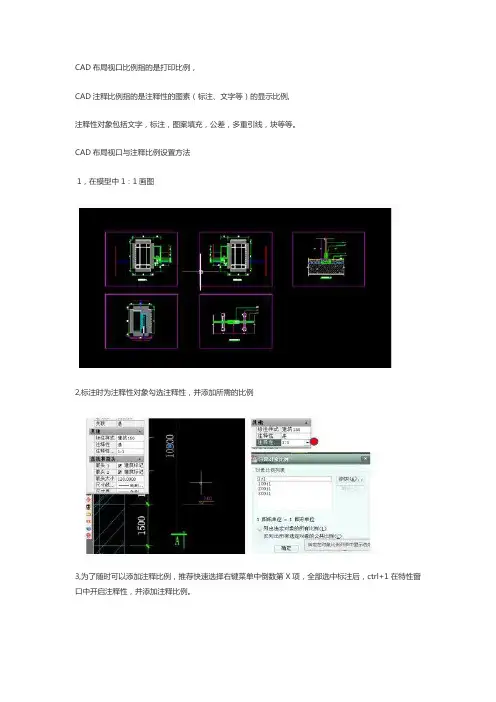
CAD布局视口比例指的是打印比例,
CAD注释比例指的是注释性的图素(标注、文字等)的显示比例,
注释性对象包括文字,标注,图案填充,公差,多重引线,块等等。
CAD布局视口与注释比例设置方法
1,在模型中1:1画图
2,标注时为注释性对象勾选注释性,并添加所需的比例
3,为了随时可以添加注释比例,推荐快速选择右键菜单中倒数第X项,全部选中标注后,ctrl+1在特性窗口中开启注释性,并添加注释比例。
4,切换至布局,将所需图框复制过来5,Mv命令,新建视口。
将视口贴近图框边界
6,选中视口,ctrl+1弹出特性窗口,找到注释比例项
7,先选择注释比例,标准比例会自动修改至一致。
图框有放大,就要相应更改比例。
方法是首先将注释比例调到出图比例,然后图框放大多少倍,就在注释比例左边乘上多少,相应的在标准比例右边乘上多少。
8,scalelistedit命令添加新的注释比例。
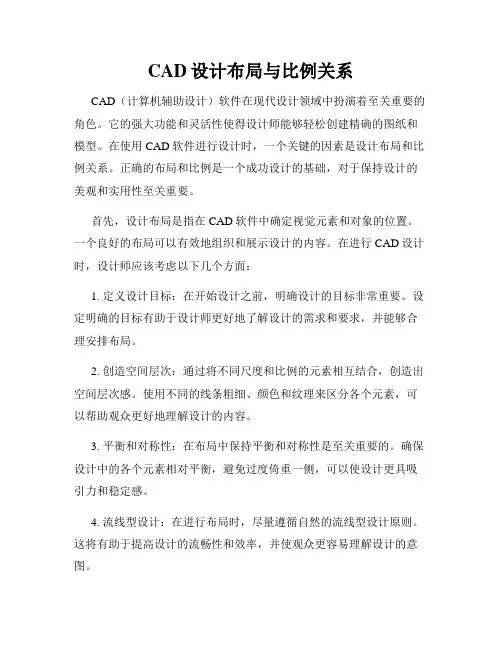
CAD设计布局与比例关系CAD(计算机辅助设计)软件在现代设计领域中扮演着至关重要的角色。
它的强大功能和灵活性使得设计师能够轻松创建精确的图纸和模型。
在使用CAD软件进行设计时,一个关键的因素是设计布局和比例关系。
正确的布局和比例是一个成功设计的基础,对于保持设计的美观和实用性至关重要。
首先,设计布局是指在CAD软件中确定视觉元素和对象的位置。
一个良好的布局可以有效地组织和展示设计的内容。
在进行CAD设计时,设计师应该考虑以下几个方面:1. 定义设计目标:在开始设计之前,明确设计的目标非常重要。
设定明确的目标有助于设计师更好地了解设计的需求和要求,并能够合理安排布局。
2. 创造空间层次:通过将不同尺度和比例的元素相互结合,创造出空间层次感。
使用不同的线条粗细、颜色和纹理来区分各个元素,可以帮助观众更好地理解设计的内容。
3. 平衡和对称性:在布局中保持平衡和对称性是至关重要的。
确保设计中的各个元素相对平衡,避免过度倚重一侧,可以使设计更具吸引力和稳定感。
4. 流线型设计:在进行布局时,尽量遵循自然的流线型设计原则。
这将有助于提高设计的流畅性和效率,并使观众更容易理解设计的意图。
在确定了设计布局之后,设计师还需要考虑比例关系。
比例关系是设计中非常重要的一个因素,它决定了不同元素之间的大小比例,以及整个设计的整体效果。
在进行CAD设计时,以下几个方面需要特别注意:1. 主体比例:主体元素在整个设计中占据重要的地位,它们的大小比例应该适合整体设计的需求。
过大或过小的主体元素都会破坏设计的平衡和和谐。
2. 元素比例:不同元素之间的大小比例关系也需要合理考虑。
例如,在建筑设计中,窗户的大小比例应该与建筑整体相适应,而不是显得突兀或不协调。
3. 空间比例:在进行CAD设计时,考虑整体空间的大小比例非常重要。
空间的大小将直接影响设计中元素的分布和呈现效果。
4. 纵横比比例:确定设计中的纵横比比例也是一个重要的决策。
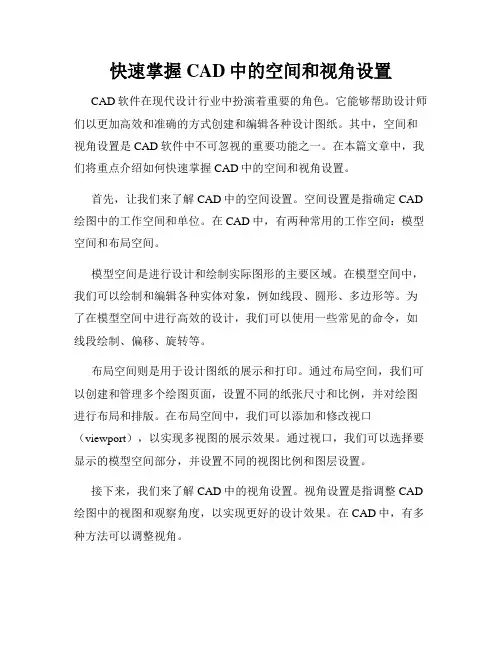
快速掌握CAD中的空间和视角设置CAD软件在现代设计行业中扮演着重要的角色。
它能够帮助设计师们以更加高效和准确的方式创建和编辑各种设计图纸。
其中,空间和视角设置是CAD软件中不可忽视的重要功能之一。
在本篇文章中,我们将重点介绍如何快速掌握CAD中的空间和视角设置。
首先,让我们来了解CAD中的空间设置。
空间设置是指确定CAD 绘图中的工作空间和单位。
在CAD中,有两种常用的工作空间:模型空间和布局空间。
模型空间是进行设计和绘制实际图形的主要区域。
在模型空间中,我们可以绘制和编辑各种实体对象,例如线段、圆形、多边形等。
为了在模型空间中进行高效的设计,我们可以使用一些常见的命令,如线段绘制、偏移、旋转等。
布局空间则是用于设计图纸的展示和打印。
通过布局空间,我们可以创建和管理多个绘图页面,设置不同的纸张尺寸和比例,并对绘图进行布局和排版。
在布局空间中,我们可以添加和修改视口(viewport),以实现多视图的展示效果。
通过视口,我们可以选择要显示的模型空间部分,并设置不同的视图比例和图层设置。
接下来,我们来了解CAD中的视角设置。
视角设置是指调整CAD 绘图中的视图和观察角度,以实现更好的设计效果。
在CAD中,有多种方法可以调整视角。
首先是平移和缩放。
通过平移命令,我们可以在模型空间中左右移动或上下移动视图。
通过缩放命令,我们可以放大或缩小视图,以便更好地观察和编辑绘图。
其次是旋转和倾斜。
通过旋转命令,我们可以围绕某一点或轴旋转视图。
通过倾斜命令,我们可以改变视图的观察角度,使绘图在三维空间中呈现更直观的效果。
还有一些特殊的视角设置,如三维视图和截面视图。
通过三维视图命令,我们可以将绘图以三维模式展示,使设计更加逼真。
通过截面视图命令,我们可以选择一个平面,使其成为模型显示的剖面,以便更好地观察绘图的内部结构。
最后,我们还可以通过命令行或菜单设置视图的属性,如线框或实体显示、背景颜色和灯光效果等。
这些属性设置可以帮助我们更好地呈现设计细节,并提高设计效果。

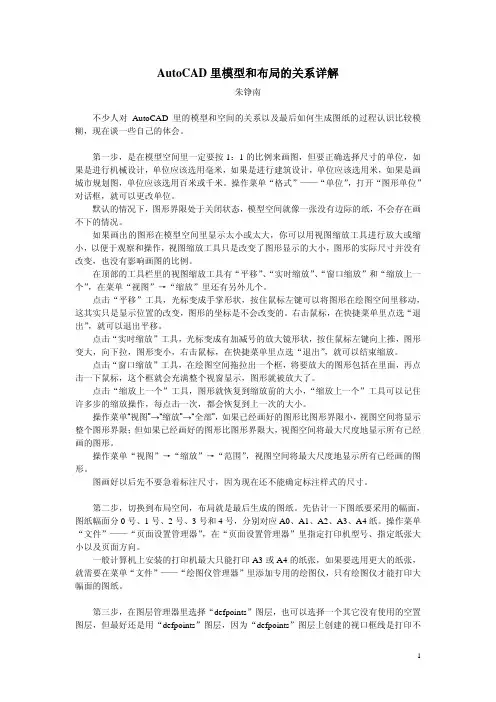
AutoCAD里模型和布局的关系详解朱铮南不少人对AutoCAD里的模型和空间的关系以及最后如何生成图纸的过程认识比较模糊,现在谈一些自己的体会。
第一步,是在模型空间里一定要按1:1的比例来画图,但要正确选择尺寸的单位,如果是进行机械设计,单位应该选用毫米,如果是进行建筑设计,单位应该选用米,如果是画城市规划图,单位应该选用百米或千米。
操作菜单“格式”——“单位”,打开“图形单位”对话框,就可以更改单位。
默认的情况下,图形界限处于关闭状态,模型空间就像一张没有边际的纸,不会存在画不下的情况。
如果画出的图形在模型空间里显示太小或太大,你可以用视图缩放工具进行放大或缩小,以便于观察和操作,视图缩放工具只是改变了图形显示的大小,图形的实际尺寸并没有改变,也没有影响画图的比例。
在顶部的工具栏里的视图缩放工具有“平移”、“实时缩放”、“窗口缩放”和“缩放上一个”,在菜单“视图”→“缩放”里还有另外几个。
点击“平移”工具,光标变成手掌形状,按住鼠标左键可以将图形在绘图空间里移动,这其实只是显示位置的改变,图形的坐标是不会改变的。
右击鼠标,在快捷菜单里点选“退出”,就可以退出平移。
点击“实时缩放”工具,光标变成有加减号的放大镜形状,按住鼠标左键向上推,图形变大,向下拉,图形变小,右击鼠标,在快捷菜单里点选“退出”,就可以结束缩放。
点击“窗口缩放”工具,在绘图空间拖拉出一个框,将要放大的图形包括在里面,再点击一下鼠标,这个框就会充满整个视窗显示,图形就被放大了。
点击“缩放上一个”工具,图形就恢复到缩放前的大小,“缩放上一个”工具可以记住许多步的缩放操作,每点击一次,都会恢复到上一次的大小。
操作菜单“视图”→“缩放”→“全部”,如果已经画好的图形比图形界限小,视图空间将显示整个图形界限;但如果已经画好的图形比图形界限大,视图空间将最大尺度地显示所有已经画的图形。
操作菜单“视图”→“缩放”→“范围”,视图空间将最大尺度地显示所有已经画的图形。
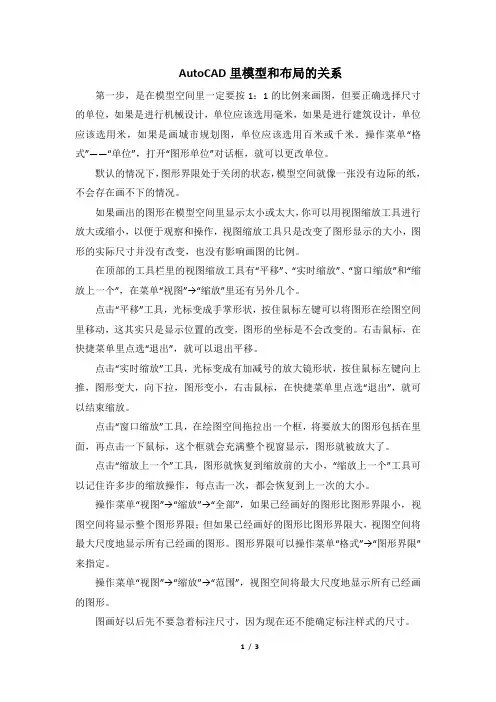
AutoCAD里模型和布局的关系第一步,是在模型空间里一定要按1:1的比例来画图,但要正确选择尺寸的单位,如果是进行机械设计,单位应该选用毫米,如果是进行建筑设计,单位应该选用米,如果是画城市规划图,单位应该选用百米或千米。
操作菜单“格式”——“单位”,打开“图形单位”对话框,就可以更改单位。
默认的情况下,图形界限处于关闭的状态,模型空间就像一张没有边际的纸,不会存在画不下的情况。
如果画出的图形在模型空间里显示太小或太大,你可以用视图缩放工具进行放大或缩小,以便于观察和操作,视图缩放工具只是改变了图形显示的大小,图形的实际尺寸并没有改变,也没有影响画图的比例。
在顶部的工具栏里的视图缩放工具有“平移”、“实时缩放”、“窗口缩放”和“缩放上一个”,在菜单“视图”→“缩放”里还有另外几个。
点击“平移”工具,光标变成手掌形状,按住鼠标左键可以将图形在绘图空间里移动,这其实只是显示位置的改变,图形的坐标是不会改变的。
右击鼠标,在快捷菜单里点选“退出”,就可以退出平移。
点击“实时缩放”工具,光标变成有加减号的放大镜形状,按住鼠标左键向上推,图形变大,向下拉,图形变小,右击鼠标,在快捷菜单里点选“退出”,就可以结束缩放。
点击“窗口缩放”工具,在绘图空间拖拉出一个框,将要放大的图形包括在里面,再点击一下鼠标,这个框就会充满整个视窗显示,图形就被放大了。
点击“缩放上一个”工具,图形就恢复到缩放前的大小,“缩放上一个”工具可以记住许多步的缩放操作,每点击一次,都会恢复到上一次的大小。
操作菜单“视图”→“缩放”→“全部”,如果已经画好的图形比图形界限小,视图空间将显示整个图形界限;但如果已经画好的图形比图形界限大,视图空间将最大尺度地显示所有已经画的图形。
图形界限可以操作菜单“格式”→“图形界限”来指定。
操作菜单“视图”→“缩放”→“范围”,视图空间将最大尺度地显示所有已经画的图形。
图画好以后先不要急着标注尺寸,因为现在还不能确定标注样式的尺寸。
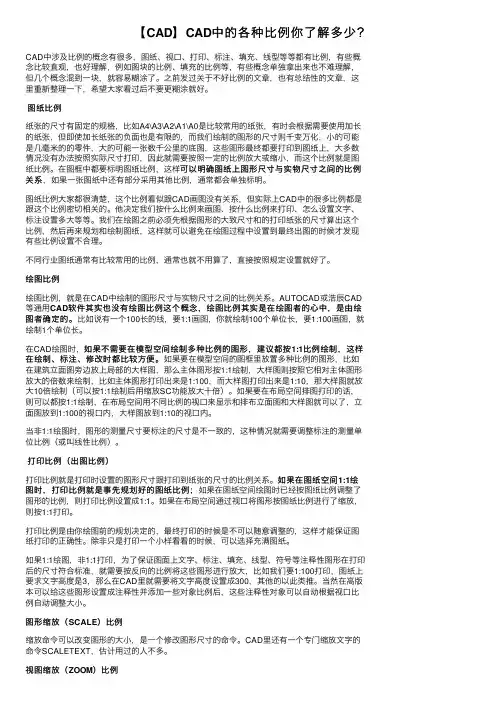
【CAD】CAD中的各种⽐例你了解多少?CAD中涉及⽐例的概念有很多,图纸、视⼝、打印、标注、填充、线型等等都有⽐例,有些概念⽐较直观,也好理解,例如图块的⽐例、填充的⽐例等,有些概念单独拿出来也不难理解,但⼏个概念混到⼀块,就容易糊涂了。
之前发过关于不好⽐例的⽂章,也有总结性的⽂章,这⾥重新整理⼀下,希望⼤家看过后不要更糊涂就好。
图纸⽐例纸张的尺⼨有固定的规格,⽐如A4\A3\A2\A1\A0是⽐较常⽤的纸张,有时会根据需要使⽤加长的纸张,但即使加长纸张的负⾯也是有限的,⽽我们绘制的图形的尺⼨则千变万化,⼩的可能是⼏毫⽶的的零件,⼤的可能⼀张数千公⾥的底图,这些图形最终都要打印到图纸上,⼤多数情况没有办法按照实际尺⼨打印,因此就需要按照⼀定的⽐例放⼤或缩⼩,⽽这个⽐例就是图纸⽐例。
在图框中都要标明图纸⽐例,这样可以明确图纸上图形尺⼨与实物尺⼨之间的⽐例可以明确图纸上图形尺⼨与实物尺⼨之间的⽐例关系,如果⼀张图纸中还有部分采⽤其他⽐例,通常都会单独标明。
关系图纸⽐例⼤家都很清楚,这个⽐例看似跟CAD画图没有关系,但实际上CAD中的很多⽐例都是跟这个⽐例密切相关的。
他决定我们按什么⽐例来画图、按什么⽐例来打印、怎么设置⽂字、标注设置多⼤等等。
我们在绘图之前必须先根据图形的⼤致尺⼨和的打印纸张的尺⼨算出这个⽐例,然后再来规划和绘制图纸,这样就可以避免在绘图过程中设置到最终出图的时候才发现有些⽐例设置不合理。
不同⾏业图纸通常有⽐较常⽤的⽐例,通常也就不⽤算了,直接按照规定设置就好了。
绘图⽐例绘图⽐例,就是在CAD中绘制的图形尺⼨与实物尺⼨之间的⽐例关系。
AUTOCAD或浩⾠CAD 等通⽤CAD软件其实也没有绘图⽐例这个概念,绘图⽐例其实是在绘图者的⼼中,是由绘图者确定的。
图者确定的。
⽐如说有⼀个100长的线,要1:1画图,你就绘制100个单位长,要1:100画图,就绘制1个单位长。
如果不需要在模型空间绘制多种⽐例的图形,建议都按1:1⽐例绘制,这样在CAD绘图时,如果不需要在模型空间绘制多种⽐例的图形,建议都按在绘制、标注、修改时都⽐较⽅便。
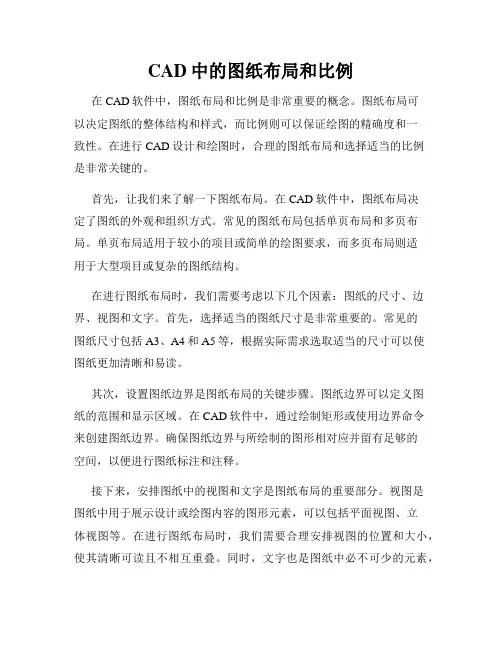
CAD中的图纸布局和比例在CAD软件中,图纸布局和比例是非常重要的概念。
图纸布局可以决定图纸的整体结构和样式,而比例则可以保证绘图的精确度和一致性。
在进行CAD设计和绘图时,合理的图纸布局和选择适当的比例是非常关键的。
首先,让我们来了解一下图纸布局。
在CAD软件中,图纸布局决定了图纸的外观和组织方式。
常见的图纸布局包括单页布局和多页布局。
单页布局适用于较小的项目或简单的绘图要求,而多页布局则适用于大型项目或复杂的图纸结构。
在进行图纸布局时,我们需要考虑以下几个因素:图纸的尺寸、边界、视图和文字。
首先,选择适当的图纸尺寸是非常重要的。
常见的图纸尺寸包括A3、A4和A5等,根据实际需求选取适当的尺寸可以使图纸更加清晰和易读。
其次,设置图纸边界是图纸布局的关键步骤。
图纸边界可以定义图纸的范围和显示区域。
在CAD软件中,通过绘制矩形或使用边界命令来创建图纸边界。
确保图纸边界与所绘制的图形相对应并留有足够的空间,以便进行图纸标注和注释。
接下来,安排图纸中的视图和文字是图纸布局的重要部分。
视图是图纸中用于展示设计或绘图内容的图形元素,可以包括平面视图、立体视图等。
在进行图纸布局时,我们需要合理安排视图的位置和大小,使其清晰可读且不相互重叠。
同时,文字也是图纸中必不可少的元素,用于标注和注释图纸内容。
确保文字清晰可读并与所绘制的图形相关联,可以提高图纸的可理解性和使用价值。
除了图纸布局,比例也是CAD绘图中的重要概念。
比例可以决定绘图中物体的大小和相互关系。
在CAD软件中,我们可以通过调整视口或设置比例尺来控制绘图的比例。
常见的比例尺有1:1、1:10、1:100等。
根据实际需求选择适当的比例尺可以确保绘图的精确度和一致性。
在进行CAD绘图时,图纸布局和比例是密不可分的。
合理的图纸布局可以使图纸整体有序和美观,而适当的比例可以确保绘图的准确性和一致性。
因此,良好的图纸布局和选择适当的比例是进行CAD设计和绘图的基础。
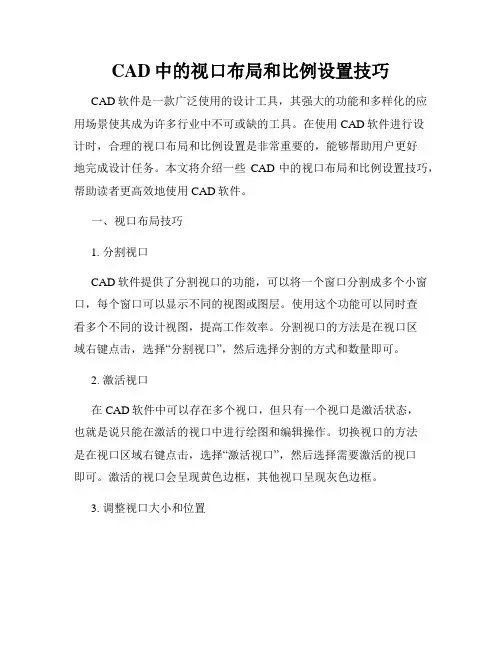
CAD中的视口布局和比例设置技巧CAD软件是一款广泛使用的设计工具,其强大的功能和多样化的应用场景使其成为许多行业中不可或缺的工具。
在使用CAD软件进行设计时,合理的视口布局和比例设置是非常重要的,能够帮助用户更好地完成设计任务。
本文将介绍一些CAD中的视口布局和比例设置技巧,帮助读者更高效地使用CAD软件。
一、视口布局技巧1. 分割视口CAD软件提供了分割视口的功能,可以将一个窗口分割成多个小窗口,每个窗口可以显示不同的视图或图层。
使用这个功能可以同时查看多个不同的设计视图,提高工作效率。
分割视口的方法是在视口区域右键点击,选择“分割视口”,然后选择分割的方式和数量即可。
2. 激活视口在CAD软件中可以存在多个视口,但只有一个视口是激活状态,也就是说只能在激活的视口中进行绘图和编辑操作。
切换视口的方法是在视口区域右键点击,选择“激活视口”,然后选择需要激活的视口即可。
激活的视口会呈现黄色边框,其他视口呈现灰色边框。
3. 调整视口大小和位置CAD软件允许用户通过鼠标拖拽的方式调整视口的大小和位置。
将鼠标悬停在视口边框上,光标会变成双向箭头,然后按住鼠标左键拖动即可调整视口大小。
同时,按住鼠标右键拖动可以调整视口位置。
二、比例设置技巧1. 设置比例尺在CAD软件中,可以通过设置比例尺来准确显示图纸中的线条长度。
设置比例尺的方法是点击CAD软件界面右下角的“比例尺”选项,然后选择合适的比例尺尺寸。
一般情况下,建筑设计常用的比例尺有1:50、1:100等,而机械设计常用的比例尺有1:1、1:10等。
2. 调整视图比例CAD软件中的视图比例可以通过缩放功能进行调整。
缩放功能有多种方式,例如“缩放”命令、“拉框缩放”命令等。
具体操作方式可以参考CAD软件的使用手册或在线帮助文档。
调整视图比例能够使得设计图纸更加符合实际比例,便于工程施工和制造。
3. 保存和应用比例设置CAD软件允许用户将设置好的比例保存为模板,以便于后续使用。
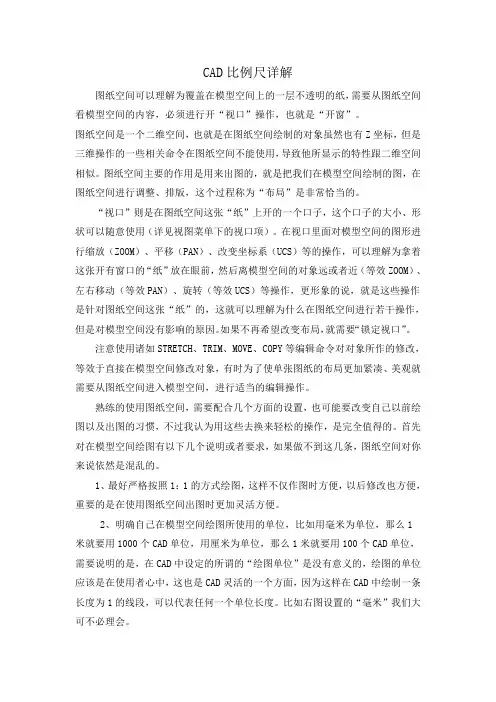
CAD比例尺详解图纸空间可以理解为覆盖在模型空间上的一层不透明的纸,需要从图纸空间看模型空间的内容,必须进行开“视口”操作,也就是“开窗”。
图纸空间是一个二维空间,也就是在图纸空间绘制的对象虽然也有Z坐标,但是三维操作的一些相关命令在图纸空间不能使用,导致他所显示的特性跟二维空间相似。
图纸空间主要的作用是用来出图的,就是把我们在模型空间绘制的图,在图纸空间进行调整、排版,这个过程称为“布局”是非常恰当的。
“视口”则是在图纸空间这张“纸”上开的一个口子,这个口子的大小、形状可以随意使用(详见视图菜单下的视口项)。
在视口里面对模型空间的图形进行缩放(ZOOM)、平移(PAN)、改变坐标系(UCS)等的操作,可以理解为拿着这张开有窗口的“纸”放在眼前,然后离模型空间的对象远或者近(等效ZOOM)、左右移动(等效PAN)、旋转(等效UCS)等操作,更形象的说,就是这些操作是针对图纸空间这张“纸”的,这就可以理解为什么在图纸空间进行若干操作,但是对模型空间没有影响的原因。
如果不再希望改变布局,就需要“锁定视口”。
注意使用诸如STRETCH、TRIM、MOVE、COPY等编辑命令对对象所作的修改,等效于直接在模型空间修改对象,有时为了使单张图纸的布局更加紧凑、美观就需要从图纸空间进入模型空间,进行适当的编辑操作。
熟练的使用图纸空间,需要配合几个方面的设置,也可能要改变自己以前绘图以及出图的习惯,不过我认为用这些去换来轻松的操作,是完全值得的。
首先对在模型空间绘图有以下几个说明或者要求,如果做不到这几条,图纸空间对你来说依然是混乱的。
1、最好严格按照1:1的方式绘图,这样不仅作图时方便,以后修改也方便,重要的是在使用图纸空间出图时更加灵活方便。
2、明确自己在模型空间绘图所使用的单位,比如用毫米为单位,那么1米就要用1000个CAD单位,用厘米为单位,那么1米就要用100个CAD单位,需要说明的是,在CAD中设定的所谓的“绘图单位”是没有意义的,绘图的单位应该是在使用者心中,这也是CAD灵活的一个方面,因为这样在CAD中绘制一条长度为1的线段,可以代表任何一个单位长度。
利用cad布局中的视口设置比例的方法
我们一般都是在【模型】里按照1:1的比例绘图,但当我们将图绘制完成后发现,每个图因为大小不一样,在【模型】里的排版是非常凌乱的。
那么今天小编就来教你怎么利用cad布局中的视口设置比例。
利用cad布局中的视口设置比例的步骤
第一步:新建视口
将【模型】窗口切换成【布局】窗口
将我们已经绘制好的标准图框拖到布局里面(此处我用A3图框为例,图幅尺寸为420mm×297mm)。
单击【视图】-【视口】-【新建视口】命令,弹出【新建视口】对话框,单击【确定】,然后在桌面的空白处画一个矩形框,一个新的视口就建立了。
第二步:调整视口的比例
在cad工具栏右上角空白处单击右键--单击ACAD--单击视口前的正方形,就弹出了视口编辑工具栏。
再根据需要依次调整每个视口的比例,这一操作需要多试几次才能找到最佳的比例。
根据我们图纸的大小选择合适的比例,一般我们常用的cad出图比例为:
平面图、立面图、剖面图:一般 1:100 1:150 甚至1:200 都可以
总平面图一般:1:500 1:750 1:1000 甚至1:2000都可以详图一般:1:20 1:50其实比例并没有很严格的限制,只要准确实用,比例尺标注清楚就可以了。
检验视口比例是否设置成功。
CAD软件中的视图布局与比例控制技巧CAD(Computer-Aided Design)软件是工程设计领域中常用的工具,它可以用于创建和修改二维和三维模型。
在使用CAD软件进行设计时,视图布局和比例控制是非常重要的。
本文将介绍CAD软件中的视图布局与比例控制技巧,以帮助读者更好地应用CAD软件进行设计。
首先,视图布局是指如何将设计的内容合理地安排在图纸上。
首先要明确设计对象的整体结构和细节,并根据设计需求来选择适当的视图布局方式。
常用的视图布局方式有平面投影、透视投影、等轴投影等。
在选择视图布局方式时,需要考虑设计的具体要求和可视性。
平面投影可以直观地表示物体的各个面的形状和尺寸,透视投影可以更好地呈现物体的逼真效果,而等轴投影可以在保持相对尺寸的前提下显示物体的各个面。
因此,在进行视图布局时,需要根据设计要求选择合适的投影方式。
其次,比例控制是指图纸中物体尺寸与实际物体尺寸之间的比例关系。
在CAD软件中,可以通过设置图纸的比例来控制绘图的尺寸。
常见的比例有1:1、1:2、1:5等,其中1:1表示图纸上的尺寸与实际物体尺寸一致,1:2表示图纸上的尺寸是实际物体尺寸的一半。
在进行比例控制时,需要根据设计要求和图纸的尺寸选择合适的比例。
例如,对于大型建筑物的设计,可以选择较小的比例以保证图纸的可读性,而对于小零件的设计,则可以选择较大的比例以便更好地展示细节。
在CAD软件中,进行视图布局和比例控制时,还需要注意以下几点技巧:1. 使用图层功能:CAD软件中的图层功能可以将不同的元素分别放置在不同的图层中,便于管理和编辑。
可以根据设计需求为不同的元素(如线条、文字、图标等)创建不同的图层,并通过调整图层的可见性来控制元素的显示。
这样可以更清晰地布局视图,并在需要时方便地编辑和修改。
2. 使用标注功能:CAD软件中的标注功能可以在图纸上添加文字和标记,用于注释和说明设计细节。
可以使用标注工具添加尺寸标注、名称标注、注释标注等,以使设计更加清晰明了。
CAD中有些概念很相似,甚至有些功能翻译成中文是一样,比较容易混淆,下面简单把我想到的几个容易混淆的概念简单讲一下。
1、缩放:ZOOM和SCALE这两个功能虽然都翻译成缩放,但除了初学者容易混淆外,大部分用过一段CAD都应该能清楚。
Zoom(z):是视图缩放,在CAD中用来绘图和观察图形的是一个窗口,这就相当于一个相机的镜头,zoom就相当于镜头的拉近和拉远,虽然看到所有图形显示的大小变了,但图形的实际尺寸不会发生任何变化。
Scale(sc):这个是图形的缩放,他会直接改变图形的大小,而且只会改变被选中图形的大小。
而且CAD的Scale命令还比较死,只提供一个比例设置,也就是各轴向只能等比例缩放。
2、拉伸:(Stretch和Extrude)这两个功能也都翻译成拉伸,不过一般人Stretch用得比较多,Extrude比较少用,倒也不会造成太多困扰。
Stretch(S):对二维图形局部的拉伸,通常用于改变二维图形某个方向的尺寸,如果选择整个图形的话,图形会被直接移动。
Extrude:将二维图形拉伸成为三维模型,可以对多段线、面域等进行操作,通常用二维图形绘制好截面,然后处理成多段线或面域,拉伸的话就给截面一个高度,还可以设置拉伸的角度。
3、多段线线宽和对象线宽我们在绘制多段线时可以设置线宽,另外在对象属性中也可以设置线宽。
两个线宽有什么区别和联系呢?多段线线宽:多段线的线宽是以实际的图形单位来计算的,可以利用他来绘制一些特殊的图形,例如箭头等,也可以利用他来控制图形的打印线宽。
多段线的线宽因为是按图形单位设置的,因此在打印时需要考虑比例,例如需要打印出0.3毫米宽的线,打印比例为1:100,在绘制多段线时就要把宽度设置为30。
当多段线线宽设置过小,例如设置为3,打印比例为100,计算出来的线宽是0.03,CAD会按最小线宽,通常是0.09打印。
对象线宽:所有图形都可以设置线宽,这个线宽值主要用于控制打印,是按毫米设置的,设置为0.3,就表示0.3mm,线宽列表中已经写明了单位。
CAD中的模型空间与布局空间使用技巧CAD是一种非常强大的设计工具,可以用于各种领域的设计。
在进行CAD设计时,了解模型空间和布局空间的使用技巧非常重要。
本文将介绍CAD中的模型空间和布局空间,并为读者提供一些使用技巧。
首先,让我们来了解一下CAD中的模型空间和布局空间的基本概念。
模型空间是CAD中用于设计3D模型的主要空间,类似于一个无限大的画布。
在模型空间中,可以绘制和编辑各种几何图形,并进行模型的建模和编辑。
与此同时,布局空间是用于创建和导出最终设计图纸的空间。
布局空间中包括了页面设置、图纸比例尺、视口设置等相关功能,可以在其中安排和布置模型空间的内容。
布局空间中可以创建多个布局,每个布局都可以有不同的比例尺和视口设置。
在使用CAD进行设计时,以下是一些模型空间和布局空间的使用技巧:1. 模型空间中,可以使用各种命令和工具进行几何图形的绘制和编辑。
例如,可以使用线段、圆弧、多边形等命令创建基本几何图形,然后可以使用修剪、延伸、旋转等命令进行编辑和修改。
2. 在模型空间中,可以使用分组和图层来管理模型。
分组可以将多个图形对象组合在一起,方便进行整体操作。
图层可以控制图形对象的显示和隐藏,可以根据需要创建多个图层,方便管理和编辑。
3. 在布局空间中,可以创建多个布局,并在每个布局中安排不同的视口。
视口可以显示模型空间中的不同部分,并可以设置不同的比例尺和视图方向。
可以通过布局空间中的视口调整和查看模型的不同视角。
4. 在布局空间中,可以设置图纸比例尺和页面设置。
通过设置图纸比例尺,可以控制设计图纸的缩放比例。
页面设置可以调整图纸的大小和方向,以适应不同的输出需求。
5. 在布局空间中,可以添加标题栏、边框、标注和注释等设计元素。
这些设计元素可以增强设计图纸的可读性和专业性。
可以使用CAD中的相应工具和命令,添加这些设计元素到布局中。
总结起来,模型空间和布局空间是CAD中非常重要的两个概念。
在CAD设计中,合理使用模型空间和布局空间的技巧,可以提高设计效率和设计质量。
CAD中实现视图比例和比例尺的技术说明CAD(计算机辅助设计)软件是现代工程设计的利器,它使我们能够以更高效、更精确的方式创建、编辑和展示设计图纸。
视图比例和比例尺是CAD设计中至关重要的元素,正确的应用能确保设计图纸的准确度和可读性。
本文将详细介绍如何在CAD中实现视图比例和比例尺。
视图比例是指图纸上的实际比例与实际物体尺寸之间的关系。
视图比例常以1:1、1:2、1:10等形式表示。
在CAD软件中,我们可以使用布局空间或模型空间来设置和编辑视图比例。
以下是一种简单的方法:1. 打开CAD软件,并创建一个新的绘图文件。
2. 进入布局空间或模型空间(根据你的个人习惯和需求选择)。
3. 选择“视口”工具,创建一个视口对象。
你可以选择矩形或自定义形状。
4. 选择“缩放”工具,在视口中选择适当的比例(例如1:50)。
5. 在视口中绘制你的设计图形,并确保该图形符合所选比例。
现在,你已经成功地在CAD中实现了视图比例。
接下来,我们将讨论如何设置比例尺。
比例尺是指图纸上的缩放比例与实际尺寸之间的关系。
比例尺显示了图纸上的尺寸与实际尺寸的比例关系。
下面是一个实用的技巧来设置比例尺:1. 确定图纸的尺寸。
例如,如果你的图纸长度为1000mm,则实际长度可以是10m、20m或其他值,根据你的需要选择合适的长度。
2. 打开CAD软件,并创建一个新的绘图文件。
3. 选择“线性”工具,并在图纸上绘制一条直线,其长度对应于实际尺寸。
4. 选择“标注”工具,并将标签放置在直线末端。
标签应显示实际尺寸值,例如10m或20m等。
5. 选择“比例尺”工具,并将比例尺放置在图纸上合适的位置。
6. 根据实际尺寸和图纸尺寸,调整比例尺的大小和样式,确保比例尺清晰可读。
通过以上步骤,你已经成功地在CAD软件中设置了比例尺。
对于需要多个视图比例和比例尺的设计项目,你可以在同一个CAD文件中使用不同的布局,每个布局显示不同的视图比例和比例尺。
AutoCAD中模型空间、布局空间、视口、相关比例的联想理解:AutoCAD中模型空间、布局空间、视口、相关比例的联想理解:图(一)***其中“各比例”换算以“小孔成像原理”联想、理解、记忆。
***小孔成像特点:在物与幕布间距离确定的情况下,像的大小可以通过调整小孔板位置来进行。
一.可以将所有的空间(实物空间、模型空间、布局空间、图纸空间)都理解为“成像幕布”。
注:1.实物幕中实物像尺寸及单位与实物相同。
2.布局空间为完全不透明幕布,视口为在布局幕布上开的一个口子(只能显示指定尺寸开口内的布局像)。
3.模型空间为半透明幕布二.1.实物像按绘图比例放大(缩小)后得到模型像;2.模型像按缩放比例放大(缩小)后得到布局像;3.视口像是布局幕上特定尺寸的框内的布局像;4.视口像按打印比例放大(缩小)后得到图纸像。
三.1.实物像、模型像、布局像的内容是一样的;2.视口像、图纸像的内容是一样的;3.视口像只是指定尺寸范围内的部分布局像;4.视口像的“内容”和布局像有关;“大小”却只和所开口大小有关,和布局像无关四.1.实物幕单位为任意;2.模型幕单位为任意;3.布局幕、视口、图纸幕单位一致。
且均为mm。
(原因:①因为视口必须开在布局空间打印范围内(如果不,则打印不出打印范围外的图形部分)è所以视口单位与布局空间内打印范围的单位一致。
②而布局空间内打印范围为标准纸张尺寸,既与图纸纸张的单位一致。
è从①、②可得出结论③:视口单位与图纸纸张单位一致,且为国际标准mm。
④视口可看做是开在布局幕上的一个口子,可以将视口看做1:1比例缩放得到的局部的布局像。
è所以视口单位与布局空间单位一致。
è从结论③和④,可以得出总的结论:布局幕、视口、图纸幕单位一致。
且均为mm。
)———————————插入自定义的“专业名词”解释:————————————1.图纸比例:图纸像与实物像,在测定单位相同时,的尺寸比例。
AutoCAD中模型空间、布局空间、视口、相关比例的联想理解:AutoCAD中模型空间、布局空间、视口、相关比例的联想理解:图(一)***其中“各比例”换算以“小孔成像原理”联想、理解、记忆。
***小孔成像特点:在物与幕布间距离确定的情况下,像的大小可以通过调整小孔板位置来进行。
一.可以将所有的空间(实物空间、模型空间、布局空间、图纸空间)都理解为“成像幕布”。
注:1.实物幕中实物像尺寸及单位与实物相同。
2.布局空间为完全不透明幕布,视口为在布局幕布上开的一个口子(只能显示指定尺寸开口内的布局像)。
3.模型空间为半透明幕布二.1.实物像按绘图比例放大(缩小)后得到模型像;2.模型像按缩放比例放大(缩小)后得到布局像;3.视口像是布局幕上特定尺寸的框内的布局像;4.视口像按打印比例放大(缩小)后得到图纸像。
三.1.实物像、模型像、布局像的内容是一样的;2.视口像、图纸像的内容是一样的;3.视口像只是指定尺寸范围内的部分布局像;4.视口像的“内容”和布局像有关;“大小”却只和所开口大小有关,和布局像无关四.1.实物幕单位为任意;2.模型幕单位为任意;3.布局幕、视口、图纸幕单位一致。
且均为mm。
(原因:①因为视口必须开在布局空间打印范围内(如果不,则打印不出打印范围外的图形部分)è所以视口单位与布局空间内打印范围的单位一致。
②而布局空间内打印范围为标准纸张尺寸,既与图纸纸张的单位一致。
è从①、②可得出结论③:视口单位与图纸纸张单位一致,且为国际标准mm。
④视口可看做是开在布局幕上的一个口子,可以将视口看做1:1比例缩放得到的局部的布局像。
è所以视口单位与布局空间单位一致。
è从结论③和④,可以得出总的结论:布局幕、视口、图纸幕单位一致。
且均为mm。
)———————————插入自定义的“专业名词”解释:————————————1.图纸比例:图纸像与实物像,在测定单位相同时,的尺寸比例。
图纸图形与实物,在测定单位相同时,的尺寸比例。
2.打印比例:图纸像与视口像,在测定单位相同时,的尺寸比例。
图纸图形与视口图形,在测定单位相同时,的尺寸比例。
3.缩放比例:布局像与模型像,在测定单位相同时,的尺寸比例。
布局空间图形与模型空间图形,在测定单位相同时,的尺寸比例。
①比例尺:测定单位为布局空间单位时的缩放比例。
(布局像与模型像,在测定单位为布局空间单位时,的尺寸比例。
)②比例系数:测定单位为模型空间单位时的缩放比例。
(布局像与模型像,在测定单位为模型空间单位时,的尺寸比例。
)4.绘图比例:模型像与实物像,在测定单位相同时,的尺寸比例。
模型空间图形与实物,在测定单位相同时,的尺寸比例。
以上4个比例相互间关系:“图纸比例= 打印比例* 缩放比例* 绘图比例”—————————————————————————————————————五.各“比例”作用:!!!视口特性:1.视口的大小,在创建视口时就确定了。
2.视口的内容,却与布局幕上显示的布局像大小(因为视口大小确定了,所以布局像越大,则属于视口范围内的那部分内容就相对整个布局像就越小)及视口所开位置有关。
3.可以将视口看做1:1比例缩放得到的局部布局像。
1.打印比例:调整打印比例相当于移动小孔板,使得由视口像投影得到的图纸像大小改变。
①当小孔板在布局幕(视口所在幕)与图纸幕中间点时,视口像大小=图纸像大小,打印比例为1:1;②当小孔板靠近布局幕多一些时,视口像大小<图纸像大小,打印比例1:n(n<1);③当小孔板靠近图纸幕多一些时,视口像大小>图纸像大小,打印比例1:n(n>1)。
2.缩放比例:调整缩放比例相当于移动小孔板,使得由模型像投影得到的布局像大小改变。
①当小孔板在模型幕与布局幕中间点时,模型像大小=布局像大小,缩放比例为1:1;②当小孔板靠近模型幕多一些时,模型像大小<布局像大小,缩放比例1:n(n<1);③当小孔板靠近布局幕多一些时,模型像大小>布局像大小,打印比例1:n(n>1)。
3.绘图比例:调整绘图比例相当于移动小孔板,使得由实物像投影得到的模型像的大小改变。
①当小孔板在实物幕与模型幕中间点时,模型像大小=布局像大小,缩放比例为1:1;②当小孔板靠近实物幕多一些时,实物像大小<模型像大小,缩放比例1:n(n<1);③当小孔板靠近模型幕多一些时,实物像大小>模型像大小,打印比例1:n(n>1)。
六.绘图、出图联想理解:1.知道了你要画的实物是什么。
相当于:确定了实物幕、实物像。
2. 明确自己在模型空间中绘图所使用的单位。
并按确定的绘图单位,以1:1比例方式绘图。
相当于:确定了实物幕与模型幕间小孔板位置,确定了模型幕、模型像。
<==>确定以上说的“绘图比例”。
3. 绘制完大致轮廓后,切换至布局空间,创建视口。
相当于:观察点从模型幕切换到了布局幕,并在布局幕上划开了一个口子。
<==>确定了视口大小,也就确定了视口像大小。
4. 通过平移、缩放等方法将要打印的图形显示在视口内。
相当于:①平移相当于移动所开口子的位置(移动了口子的位置,原来口子在的幕布自动合上,这是超能力幕布,哈哈哈)②缩放相当于移动模型幕与布局幕间小孔板。
5. 选择视口,调整视口特性中的“自定义比例”与“锁定”项。
相当于:①调整“自定义比例”即为调整“比例尺”“比例系数”。
这相当于微调模型幕与布局幕间小孔板,使得显示在布局幕上视口口子当中的内容更精确。
②“锁定”改为“是”相当于锁定了模型幕与布局幕间小孔板的位置。
6. 打开布局中打印设置对话框,调整打印比例。
相当于:调整布局幕与图纸幕间小孔板位置。
7. 打印出图。
相当于:把图纸幕与图纸像变换为真实的图纸、图形。
—————————————————————————————————————————————————————————————————————————————————————————————————————————————————————AutoCAD中熟练使用布局的方法:1. 绘制标准图幅。
———————————插入自定义的“专业名词”解释:———————————图幅包含:图纸轮廓线(420*297)、图框线(390*287)、内框线(去掉标题栏后的图框)。
—————————————————————————————————————注:绘制标准图幅相当于划定了图纸幕上显示图纸像的位置。
①单位为mm;è(绘图时的单位心里清楚单位是什么即可,不需要设置“格式”菜单中的“单位”选项…,在插入到布局当中时单位必须转换为mm。
)②图纸轮廓线左下角坐标为(0,0);è(便于使用者插入图幅è插入图幅时将纸轮廓线左下角点与布局空间当中图纸轮廓线左下角点对上。
)③将图框单独存为一个DWG文件。
è(便于使用者插入图框)2. 明确自己在模型空间中绘图所使用的单位。
注:①自己心里清楚这个绘图单位即可,不需要设置“格式”菜单中的“单位”选项。
②一个模型空间中,可能要绘制不同的几个图形,可能要用到不同的几个单位。
这时,心里一定要清楚每个图形所使用的单位。
è(出图时不同的单位的出图比例可能会不一样,需要用到几个“视口”。
所以记住每个图形的绘图单位,是为便于在几个“视口”中最后确定“全局比例”、“文字高度设置”、“线宽设置”“自定义比例”等出图比例。
)———————————插入自定义的“专业名词”解释:————————————出图比例:为确定图纸比例,而进行过换算的所有相关比例的统称。
出图比例的具体内容包含:①打印比例:(布局打印设置里设置);②缩放比例:包含“比例尺、比例系数”(在《AutoCAD绘图用系数》小软件中可相互换算)、“自定义比例”(在布局视口特性中设置);③绘图比例:(绘图时自行设置)④尺寸标注的全局比例:(模型空间中尺寸标注样式里设置);⑤文字高度:(模型空间中文字标注中设置);⑥线形宽度的全局比例:(模型空间中线型管理器里设置)。
共6项。
——————————————————————————————————————④、⑤、⑥项概念解释:全局比例的作用:①图纸上尺寸标注的文字高度(箭头大小等等)=模型空间中尺寸标注的文字高度(箭头大小等等)*全局比例*缩放比例*打印比例(注:公式中缩放比例必须为比例系数,不能为比例尺。
只有这样,这个公式在数值上才会成立。
所以没有为什么不是比例尺这个问题,这是规定。
以下公式同理。
)故公式改写为:“图纸上尺寸标注的文字高度(箭头大小等等)=模型空间中尺寸标注的文字高度(箭头大小等等)*全局比例*比例系数*打印比例”②图纸上说明文字高度=模型空间中文本输入的文字高度*比例系数*打印比例③-1 图纸上线形宽度=模型空间中线形宽度*全局比例*比例系数*打印比例③-2 图纸上线形宽度=模型空间中线形宽度*比例系数*打印比例(因为有的线形没有全局比例设置项。
)——————————————————————————————————————3. 按确定的绘图单位,以1:1的比例方式绘图。
注:!第2、3步合起来相当于确定了“绘图比例”,并投影出了模型像。
!绘图比例=1:1,将公式“图纸比例= 打印比例* 缩放比例* 绘图比例”简化为了“图纸比例= 打印比例* 缩放比例”①一个模型空间中,可能要绘制不同的几个图形,可能要用到不同的几个单位。
这时,心里一定要清楚每个图形所使用的单位。
并且按这个单位以1:1的比例画图。
4. 确定打印比例,一定按1:1或1:1.02(就是缩小至98%)。
其余的打印设置按习惯。
注:打印比例=1:1(1:1.02),将上步设置后所得的公式“图纸比例= 打印比例* 缩放比例”进一步简化(相近地简化)为“图纸比例= 缩放比例”。
①设置成1:1或1:1.02打印比例的好处是,打印时不用进行繁琐的比例换算。
è(所有的比例问题都在a.布局中的“视口”特性和b.模型空间中的“标注样式”、“文字高度设置”、“线宽设置”中换算。
)——————————————————————————————————————打印比例=1:1(1:1.02),将包含④、⑤、⑥项的一下3个公式简化为:①“图纸上尺寸标注的文字高度(箭头大小等等)=模型空间中尺寸标注的文字高度(箭头大小等等)*全局比例*比例系数*打印比例”è“图纸上尺寸标注的文字高度(箭头大小等等)÷比例系数=模型空间中尺寸标注的文字高度(箭头大小)*全局比例”②“图纸上说明文字高度=模型空间中文本输入的文字高度*比例系数*打印比例”è“图纸上说明文字高度÷比例系数=模型空间中文本输入的文字高度”③-1“图纸上线形宽度=模型空间中线形宽度*全局比例*比例系数*打印比例”è“图纸上线形宽度÷比例系数=模型空间中线形宽度*全局比例”③-2“图纸上线形宽度=模型空间中线形宽度*比例系数*打印比例”(因为有的线性没有全局比例设置项。